Kā izmantot drošu Windows režīmu, lai atrisinātu datora problēmas
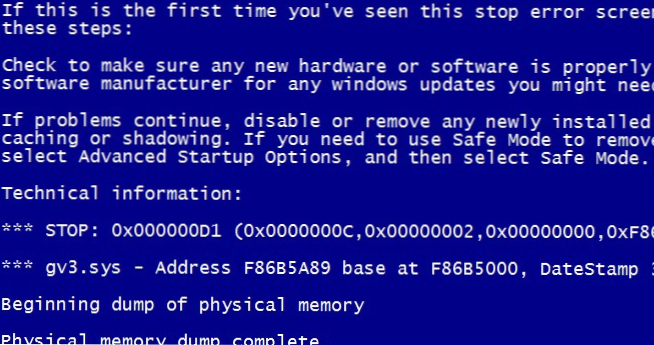
- 3728
- 1143
- Noah Kiehn
Drošais Windows režīms ir ļoti ērts un vēlams rīks. Datoros, kas inficēti ar vīrusiem vai ar problēmām ar aprīkojuma vadītājiem, drošs režīms var būt vienīgais veids, kā atrisināt datora problēmu.
Ielādējot logus drošā režīmā, jebkura trešo pušu programmatūra vai draiveris netiek ielādēts, tāpēc varbūtība, ka slodze notiks veiksmīgi, un jūs varat labot problēmu drošā režīmā.
Papildu informācija: droša režīma pievienošana Windows 8 lejupielādes izvēlnē
Kad var palīdzēt drošajā režīmā
Parasti Windows sākumā tiek ielādēts vesels programmu komplekts automātiskajā startā, dažādu datoru ierīču un citu komponentu autovadītāji. Gadījumā, ja datorā ir kaitīga programmatūra vai ir nestabili draiveri, kas izraisa zilas nāves ekrāna (BSOD) izskatu, drošs režīms var palīdzēt labot situāciju.
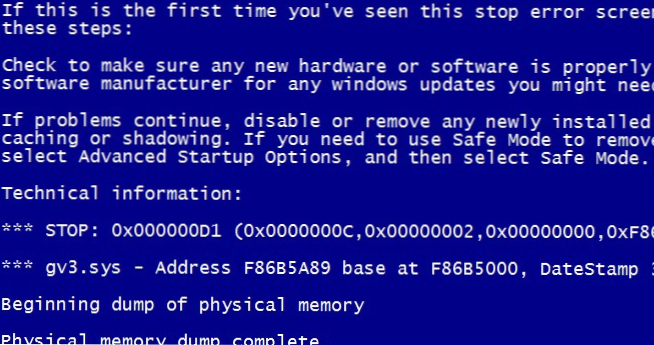
Drošā režīmā operētājsistēma izmanto zema ekrāna izšķirtspēju, inicializē tikai nepieciešamo aparatūru un (gandrīz) neielādē trešās daļas programmas. Tas ļauj lejupielādēt Windows, kad šīs lietas to traucē.
Tādējādi, ja kāda iemesla dēļ datorā nevarat lejupielādēt Windows vai arī zilas nāves ekrāns pastāvīgi parādās datorā, jums jācenšas izmantot drošo režīmu.
Kā sākt drošu režīmu
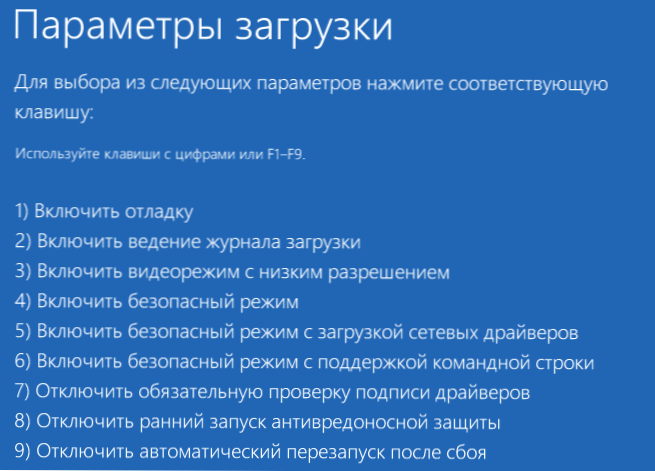
Teorētiski jūsu datoram vajadzētu sākt drošu Windows režīmu, ja kļūme rodas, ielādējot, tomēr dažreiz jums ir nepieciešama manuāla drošā režīma palaišana, kas ir izgatavota šādi:
- Iekšā Windows 7 Un iepriekšējās versijas: Pēc datora ieslēgšanas jums ir jānospiež F8. Sīkāka informācija par to rakstā Safe Windows 7
- Iekšā Windows 8: Ieslēdzot datoru, jums jānoklikšķina uz Shift un F8, bet tas var nedarboties. Sīkāka informācija: kā sākt drošu Windows 8 režīmu.
Ko tieši var fiksēt drošajā režīmā
Pēc drošas režīma palaišanas jūs varat veikt šādas darbības ar sistēmu, kas ļauj labot datora kļūdas:
- Pārbaudiet, vai datorā nav vīrusu, Veiciet vīrusa ārstēšanu - ļoti bieži tos vīrusus, kurus pretvīruss nevar noņemt normālā režīmā, tiek viegli noņemti drošībā. Ja jums nav pretvīrusa, varat to instalēt, atrodoties drošā režīmā.
- Palaidiet sistēmas atkopšanu - Ja nesen dators darbojās stabili, un tagad ir sākušās neveiksmes, izmantojiet sistēmas atjaunošanu, lai atgrieztu datoru stāvoklī, kurā tā bija iepriekš.
- Izdzēsiet instalēto programmatūru - Ja problēmas ar Windows palaišanu vai darbu sākās pēc kāda veida programmas vai spēles instalēšanas (tas jo īpaši attiecas uz programmām, kas instalē savus autovadītājus), sāka parādīties zilais ekrāns, tad varat noņemt instalēto programmatūru drošā režīmā. Ļoti iespējams, ka pēc tam dators parasti sāks.
- Atjauniniet aprīkojuma vadītājus - Ar nosacījumu, ka sistēmas nestabilitāti izraisa sistēmas ierīču vadītāji, jūs varat lejupielādēt un instalēt jaunākos autovadītājus no oficiālajām aprīkojuma ražotāju vietnēm.
- Noņemiet reklāmkarogu no darbvirsmas - Drošs režīms ar komandrindas atbalstu ir viens no galvenajiem veidiem, kā atbrīvoties no SMS stiprinājuma, kā to darīt sīki norādījumos, kā noņemt reklāmkarogu no darbvirsmas.
- Skatiet, vai darbības traucējumi izpaužas drošajā režīmā - Ja ar parasto logu ielādi ar datoru problēmas ir zilas nāves ekrāns, automātiska restartēšana vai līdzīga, bet drošā režīmā to nav, tad, visticamāk, problēma ir programmēšana. Ja, gluži pretēji, dators nedarbojas drošā režīmā, izraisot visas tās pašas neveiksmes, tad pastāv varbūtība, ka tās izraisa aparatūras problēmas. Ir vērts atzīmēt, ka parasts darbs drošajā režīmā negarantē, ka nav aparatūras problēmu - tas notiek, ka tie rodas tikai ar lielu aprīkojuma iekraušanu, piemēram, videokarti, kas nenotiek drošā režīmā.

Šeit ir dažas no šīm lietām, ko var izdarīt drošajā režīmā. Tas ir tālu no pilnīga saraksta. Dažos gadījumos, kad problēmas risinājums un diagnoze ilgstoši aizņem nepieejamu un prasa daudz pūļu, labākais variants var būt Windows pārinstalēšana.

